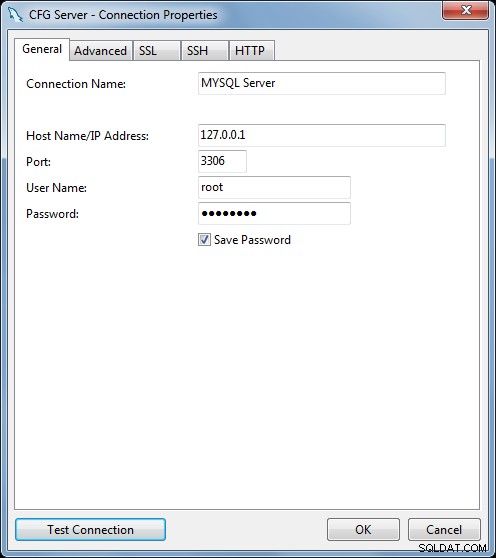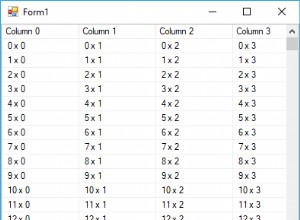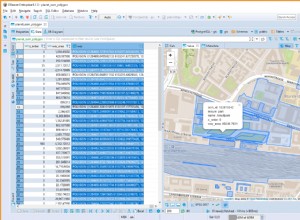XAMPP обобщава само MySQL (сървър на база данни) и Apache (уеб сървър) в една настройка и можете да ги управлявате със стартера на xampp.
След успешната инсталация отидете до вашата папка xampp и изпълнете xampp-control.exe
Натиснете бутона за стартиране на реда на mysql.
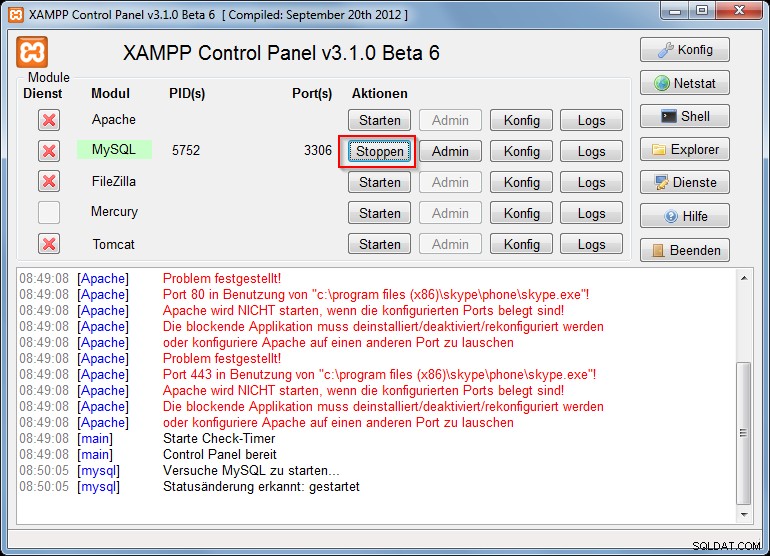
Сега стартирахте успешно mysql. Сега има 2 различни начина за администриране на вашия mysql сървър и неговите бази данни.
Но първо трябва да зададете/промените паролата за MySQL Root. Стартирайте Apache сървъра и отворете във вашия браузър localhost или 127.0.0.1 . Ако не сте изтрили нищо от папката htdocs, се появява страницата за състоянието на xampp. Отидете до настройките за сигурност и променете вашата парола за root на mysql.
Сега след това можете да прегледате вашия phpmyadmin под localhost или да изтеглите Windows mysql клиент, например navicat lite или mysql workbench. Инсталирайте го и влезте във вашия mysql сървър с новата си root парола.